Garry's Mod è riuscito a utilizzare il modello fisico di Source per creare uno dei migliori giochi sandbox di tutti i tempi. Garry's Mod è un ottimo gioco, tuttavia, il gioco presenta alcuni problemi e oggi esamineremo alcuni dei più comuni problemi di Garry's Mod su Windows 10.
Come risolvo i problemi di Mod di Garry in Windows 10?
Garry's Mod è un ottimo gioco, ma molti utenti hanno segnalato vari problemi. A proposito di problemi, ecco alcuni dei più comuni problemi di Garry's Mod su Windows 10:
- Il Mod di Garry non si avvia
- Secondo gli utenti, a volte il Mod di Garry non si avvia affatto sul proprio PC.
- Se hai lo stesso problema, verifica la cache del gioco e controlla se questo risolve il problema.
- Errore del motore Mod di Garry, engine.dll
- Questo è un altro problema comune con il Mod di Garry.
- Se stai riscontrando questo problema, potresti voler controllare la tua configurazione DirectX.
- Il panico Mod Lua di Garry
- Questo è un altro errore che può impedirti di eseguire Garry's Mod.
- Tuttavia, dovresti essere in grado di risolvere il problema utilizzando una delle nostre soluzioni.
- La mod di Garry non si avvia
- Diversi utenti hanno riferito di non essere in grado di avviare il Mod di Garry.
- Questo può essere un grosso problema e, se hai questo problema, assicurati di controllare la cache del gioco.
- Il Mod di Garry non ha abbastanza memoria
- Gli utenti hanno segnalato questo messaggio di errore durante il tentativo di avviare il Mod di Garry.
- Se hai questo problema, prova a cambiare la configurazione del gioco e controlla se questo aiuta.
- Il Mod di Garry continua a bloccarsi, riducendo al minimo
- Molti utenti hanno riferito che il Mod di Garry continua a bloccarsi e ridurre a icona sul proprio PC.
- Questo è un problema fastidioso, ma dovresti essere in grado di risolverlo utilizzando le nostre soluzioni.
- Garry's Mod fps bassi
- Un altro problema che gli utenti hanno con il Mod di Garry è il basso FPS.
- Tuttavia, puoi risolvere questo problema modificando le impostazioni.
1. Mod crash di Garry
1.1 Imposta le impostazioni grafiche su Alto
Se il Mod di Garry si blocca sul tuo computer, può essere dovuto alle tue impostazioni grafiche. Pochi utenti hanno suggerito di impostare le impostazioni grafiche su Alto per risolvere questo problema. Sebbene la modifica delle impostazioni grafiche possa causare la caduta del framerate, dovrebbe risolvere i problemi di arresto anomalo.
1.2 Disattiva il download per i file personalizzati
- Avvia il gioco e vai a Opzioni> Multigiocatore.
- Trova Quando un server di gioco tenta di scaricare contenuto personalizzato sul tuo computer opzione e impostala su Non scaricare alcun file personalizzato.
In alcuni casi, i crash con Garry's Mod possono essere causati da contenuti di terze parti, ed è per questo che gli utenti suggeriscono di disattivare il download per i file personalizzati.
Disattivando questa opzione potresti vedere molte trame viola e segni di errore, quindi ti consigliamo di scaricare tutti gli elementi necessari da solo.
1.3 Aggiungi + mat_dxlevel 95 opzioni di avvio
- Inizio Vapore e apri il gioco Biblioteca.
- Individuare Mod di Garry, fai clic con il pulsante destro del mouse e scegli Proprietà dal menu.
- Clicca il Imposta le opzioni di avvio pulsante ed entrare +mat_dxlevel 95.
- Salva le modifiche e avvia il Mod di Garry dalla libreria del gioco.
Pochi utenti hanno consigliato di utilizzare l'opzione di avvio + mat_dxlevel 95 per risolvere il problema di crash di Mod di Garry.
1.4 Verifica la cache del gioco
- Aperto Vapore e vai al tuo gioco Biblioteca.
- Individuare Mod di Garry, fai clic con il pulsante destro del mouse e scegli Proprietà dal menu.
- Vai a File locali scheda e fare clic Verifica l'integrità della cache del gioco pulsante.

- Attendi il completamento di questo processo.
Molti giochi si bloccano se i loro file vengono danneggiati, quindi se il Mod di Garry si blocca sul tuo PC, dovresti controllare l'integrità della cache di gioco.
1.5 Annulla l'iscrizione a determinati componenti aggiuntivi
Il Mod di Garry fa molto affidamento su componenti aggiuntivi e, in alcuni casi, alcuni componenti aggiuntivi possono causare il crash del Mod di Garry. Per risolvere questo problema, si consiglia di annullare l'iscrizione a qualsiasi componente aggiuntivo aggiunto nel periodo in cui sono iniziati gli arresti anomali.
Nella peggiore delle ipotesi, dovrai disattivare tutti i componenti aggiuntivi e le mod e attivarli uno per uno finché non trovi quello che causa arresti anomali.
1.6 Aggiungi l'opzione di avvio a 32 bit
- Aperto Vapore e fare clic con il tasto destro Mod di Garry. Scegliere Proprietà.
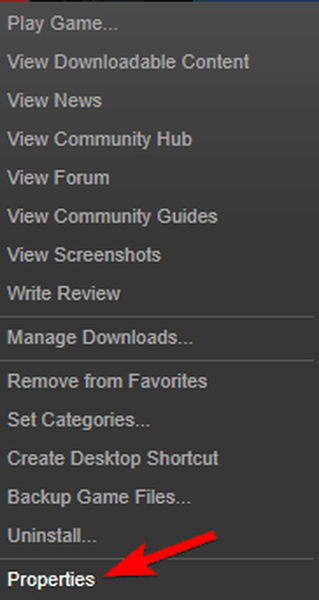
- Nel Pannello generale clicca il Imposta le opzioni di avvio e aggiungi invio -32 bit.
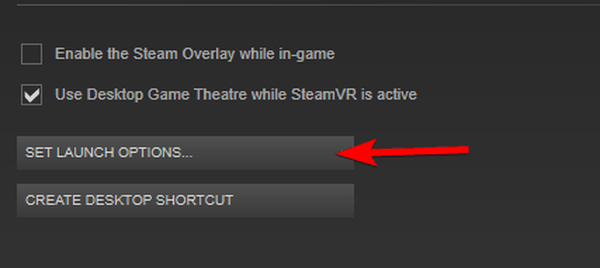
- Salva le modifiche e avvia il gioco.
Gli utenti segnalano che l'aggiunta di questa opzione di avvio risolve il problema per la maggior parte, ma possono comunque verificarsi arresti anomali quando si preme Alt + Tab.
1.7 Convalida la cache di gioco di altri giochi Steam
Garry's Mod utilizza risorse di altri giochi Source e se uno di questi giochi ha file corrotti, può causare arresti anomali in Garry's Mod. Per risolvere questo problema, ti consigliamo di controllare l'integrità della cache di gioco per altri giochi correlati a Garry's Mod. Gli utenti hanno segnalato che Team Fortress 2 è un colpevole comune, quindi assicurati di controllare prima la cache del gioco. Dopo aver controllato Team Fortress 2, procedi con gli altri giochi Source.
1.8 Digita vgui_allowhtml 0 in-game console
Se stai riscontrando arresti anomali nel Mod di Garry, puoi provare a entrare vgui_allowhtml 0 console di gioco. Assicurati di abilitare la console dal menu delle opzioni e assegnale un tasto di scelta rapida. Quando il gioco inizia, premere il tasto di scelta rapida della console, invio vgui_allowhtml 0 e premete accedere per eseguirlo. Molti utenti hanno segnalato il successo con questa soluzione, ma dovrai ripeterla ogni volta che avvii il Mod di Garry.
1.9 Usa la modalità autoconfig
La modalità Autoconfig è progettata per utilizzare le migliori impostazioni per Garry's Mod sul tuo computer, risolvendo così i problemi di crash. Per abilitare la modalità autoconfig, è necessario rimuovere tutte le altre opzioni di avvio e utilizzare -autoconfig come il solo opzione di avvio. Per istruzioni dettagliate su come aggiungere opzioni di avvio, controllare le soluzioni precedenti. Se l'opzione di avvio -autoconfig risolve i tuoi problemi, ricordati di rimuoverla dalle opzioni di avvio la prossima volta che avvii il gioco.
1.10 Forza il gioco a usare una risoluzione specifica
A volte gli arresti anomali possono essere causati dalla risoluzione del gioco e, in tal caso, forse dovresti forzare il gioco a utilizzare una risoluzione specifica. Per farlo, puoi utilizzare una delle seguenti opzioni di avvio:
- -w 800 -h 600
- -w 1024 -h 768
- -w 1280 -h 720
- -w 1366 -h 768
- -w 1920-h -1080
Puoi anche provare a eseguire il gioco in modalità finestra senza bordi aggiungendo -window -noborder come opzioni di avvio.
1.11 Forza il gioco a utilizzare una versione specifica di DirectX
Se si verificano arresti anomali, puoi forzare il gioco a utilizzare una modalità DirectX specifica aggiungendo una delle seguenti opzioni di avvio:
- -dxlevel 81
- -dxlevel 90
- -dxlevel 95
- -dxlevel 100
- -dxlevel 110
Tieni presente che alcune di queste opzioni, come -dxlevel 81, sono considerate instabili.
2. Congelamento Mod di Garry
2.1 Elimina la cartella Mod cfg di Garry
- Vai a SteamSteamApps (il tuo nome utente Steam) garrysmodgarrysmod.
- Tu dovresti vedere cfg cartella. Crea una copia di questa cartella e spostala sul desktop.
- Nella cartella garrysmod, apri il file cfg cartella e cancella tutto da.
- Inizia il gioco.
A volte il Mod di Garry può bloccarsi se i file di configurazione vengono danneggiati e, in tal caso, è consigliabile rimuovere la cartella cfg.
Dopo aver avviato il gioco, la cartella cfg verrà ricreata e il Mod di Garry verrà eseguito con le impostazioni predefinite.
2.2 Rimuovere i componenti aggiuntivi installati
I componenti aggiuntivi di Garry's Mod possono causare blocchi, ed è per questo che è consigliabile eliminarli. Dobbiamo menzionare che i componenti aggiuntivi verranno installati automaticamente dopo averli eliminati, quindi tieni d'occhio i componenti aggiuntivi che si stanno installando al momento per trovare quelli che causano problemi di congelamento.
2.3 Disabilita tutti i componenti aggiuntivi e cambia la priorità del processo Awesomium
- Inizio Mod di Garry.
- Nel menu principale disabilita tutti i componenti aggiuntivi.
- Scegli la tua mappa.
- Metti in pausa il gioco e abilita tutte le mod. Se il gioco si blocca e non puoi fare nulla, esegui il gioco in modalità finestra e ripeti nuovamente tutti i passaggi.
- Riduci a icona il gioco premendo Alt + Tab e apri Task Manager premendo Ctrl + Maiusc + Esc.
- Una volta Task Manager inizia, vai a Dettagli scheda e individuare Awesomium processi. Fare clic con il tasto destro Awesomium e scegli Imposta priorità> Alta.
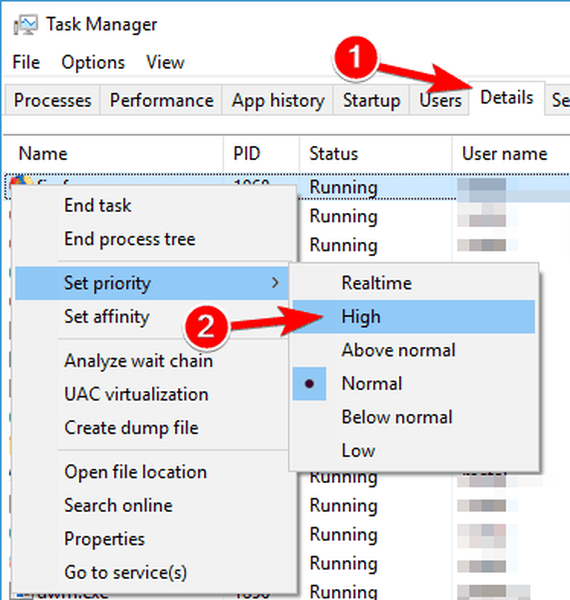
- Individuare hl2.exe nella stessa scheda e impostare Priorità su Alta anche per quel processo.
Il processo awesomium è correlato al Mod di Garry, quindi è importante dare a questo processo alta priorità.
2.4 Rimuovere il componente aggiuntivo di Silverlans Fallout NPC
È stato riferito che Silverlans Fallout NPC, Dark Messiah e Eye Divine Cybermancy SNPCS possono causare arresti anomali e blocchi con Garry's Mod, quindi se stai utilizzando i suddetti componenti aggiuntivi, ti invitiamo a disabilitarli e rimuoverli.
2.5 Rimuovere le mappe dell'officina non necessarie
Gli utenti hanno segnalato che la rimozione delle mappe dell'officina risolve i problemi di congelamento nel Mod di Garry, quindi ti consigliamo di rimuovere tutte le mappe dell'officina che non usi. Secondo i rapporti, Awesomium spesso testa tutte le mappe scaricate causando il blocco del gioco.
2.6 Annulla l'iscrizione a tutti i componenti aggiuntivi e reinstalla il Mod di Garry
- Aperto Vapore, vai al gioco Biblioteca e individuare Mod di Garry.
- Fare clic con il tasto destro Garry's Mod e scegli Elimina contenuto locale.
- Adesso vai a Steamsteamappscommon ed elimina GarrysMod cartella.
- Installa di nuovo Garry's Mod da Steam.
Se non c'è altro modo per risolvere i problemi di congelamento con Garry's Mod, l'ultima soluzione è reinstallare il gioco. Prima di reinstallare il gioco, assicurati di annullare l'iscrizione a tutti i componenti aggiuntivi.
Garry's Mod è un gioco divertente, ma poiché questo gioco fa molto affidamento su componenti aggiuntivi e altri giochi, di tanto in tanto possono verificarsi dei problemi.
Abbiamo trattato alcuni dei problemi più comuni e speriamo che le nostre soluzioni ti siano state utili.
FAQ: Ulteriori informazioni sul Mod di Garry
- Vale la pena giocare a Mod di Garry?
Se sei un fan dei giochi sandbox e stai testando le funzionalità più che giocare effettivamente verso obiettivi, allora Garry's Mod è il gioco che fa per te.
- Il Mod di Garry è free-to-play?
Garry's Mod è completamente gratuito e può essere scaricato tramite il client Steam.
- Quali sono i requisiti per giocare a Garry's Mod?
Essendo un gioco Steam, dovrai eseguire Steam per avviare Garry's Mod.
Nota dell'editore: Questo post è stato originariamente pubblicato a febbraio 2018 e da allora è stato rinnovato e aggiornato a marzo 2020 per freschezza, accuratezza e completezza.
- Errori di Steam
- giochi per Windows 10
 Friendoffriends
Friendoffriends



